windows 账户锁定 Win10账户锁定阈值设置方法
更新时间:2024-07-20 11:50:24作者:xiaoliu
Windows系统中的账户锁定功能是为了保护用户账户安全而设计的重要功能,Win10账户锁定阈值设置方法可以帮助用户灵活调整账户锁定的触发条件,从而更好地保护个人隐私和数据安全。通过合理设置账户锁定阈值,可以有效防止恶意登录和未经授权的访问,提升系统的安全性和稳定性。想要更好地保护自己的Windows账户安全,不妨尝试根据Win10账户锁定阈值设置方法进行调整。
具体方法:
1.右键点击开始,选择【运行】。
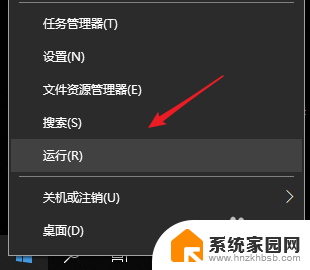
2.输入gpedit.msc回车。
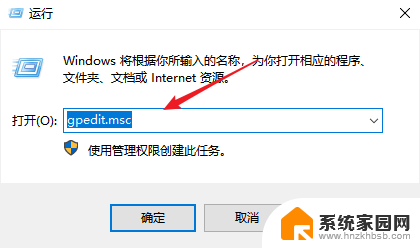
3.选择【Windows设置】。
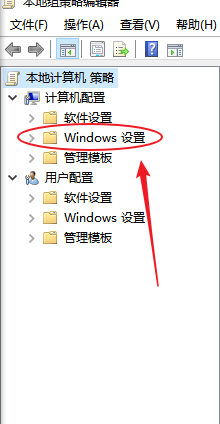
4.选择【安全设置】。
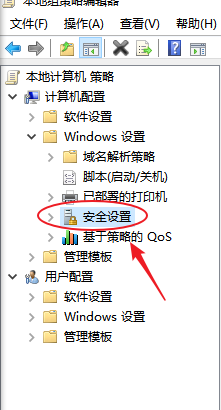
5.选择【账户策略】。
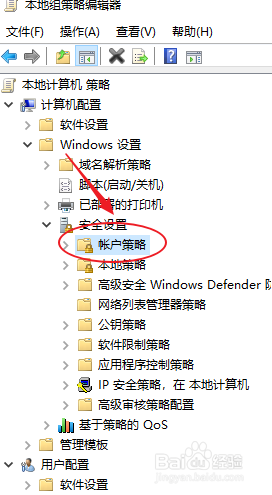
6.选择【账户锁定策略】。
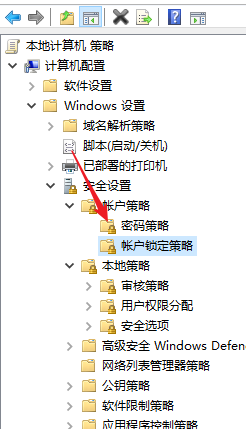
7.右键点击【属性】。
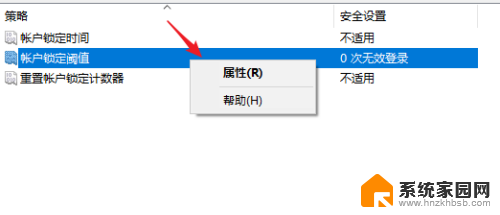
8.选择锁定阈值次数,点击【确定】。设置帐户锁定阈值生效。
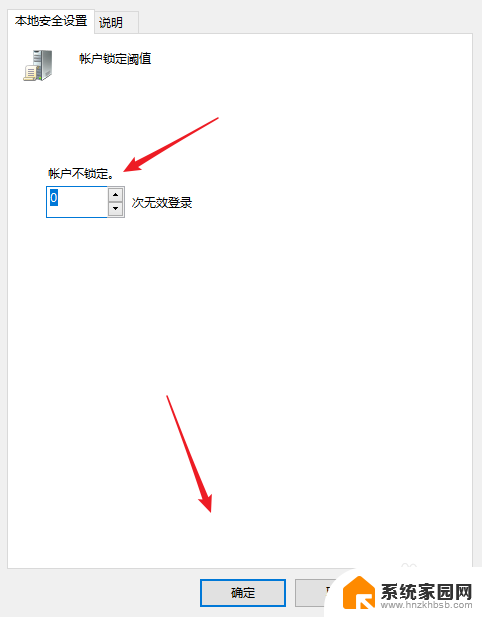
以上是关于Windows账户锁定的全部内容,如果有任何疑问,请参考小编提供的步骤进行操作,希望对大家有所帮助。
windows 账户锁定 Win10账户锁定阈值设置方法相关教程
- win10账户锁定怎么办 引用的账户当前已锁定如何解决
- 如何登陆microsoft账户 Win10系统怎么绑定Microsoft账户
- win10账户怎么删除本地账户 win10本地账户删除方法
- win10锁定输入法中英文 Win10自带输入法锁定为英文设置方法
- win10账户控制 win10用户账户控制设置步骤
- win10更改开机账户名称 Win10更改用户账户名称的方法
- 电脑账户设置密码怎么设置 Win10系统如何设置账户密码
- win10账户设置密码 win10管理员账户密码设置教程
- win10电脑账户怎么删除账户 WIN10删除用户账户的步骤
- win10更改账户名称没有 win10更改用户账户名称方法
- 电脑网络连上但是不能上网 Win10连接网络显示无法连接但能上网的解决方法
- win10无线网密码怎么看 Win10系统如何查看已连接WiFi密码
- win10开始屏幕图标点击没反应 电脑桌面图标点击无反应
- 蓝牙耳机如何配对电脑 win10笔记本电脑蓝牙耳机配对方法
- win10如何打开windows update 怎样设置win10自动更新功能
- 需要系统管理员权限才能删除 Win10删除文件需要管理员权限怎么办
win10系统教程推荐
- 1 win10和win7怎样共享文件夹 Win10局域网共享问题彻底解决方法
- 2 win10设置桌面图标显示 win10桌面图标显示不全
- 3 电脑怎么看fps值 Win10怎么打开游戏fps显示
- 4 笔记本电脑声音驱动 Win10声卡驱动丢失怎么办
- 5 windows查看激活时间 win10系统激活时间怎么看
- 6 点键盘出现各种窗口 如何解决Win10按键盘弹出意外窗口问题
- 7 电脑屏保在哪里调整 Win10屏保设置教程
- 8 电脑连接外部显示器设置 win10笔记本连接外置显示器方法
- 9 win10右键开始菜单没反应 win10开始按钮右键点击没有反应怎么修复
- 10 win10添加中文简体美式键盘 Win10中文输入法添加美式键盘步骤